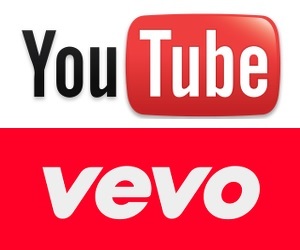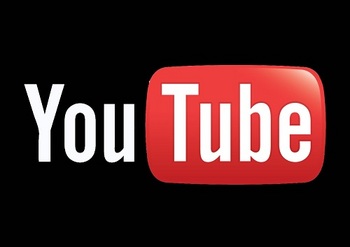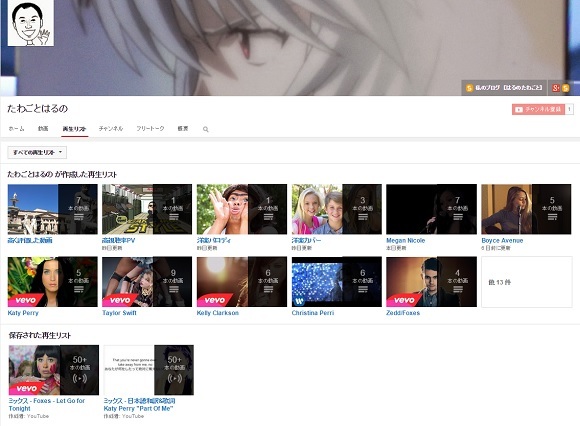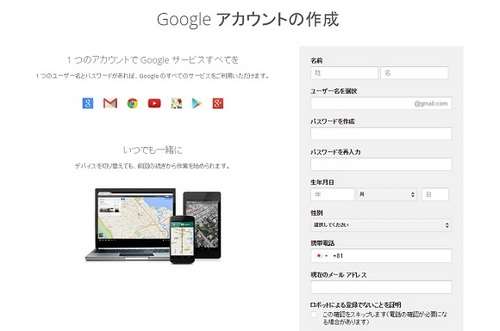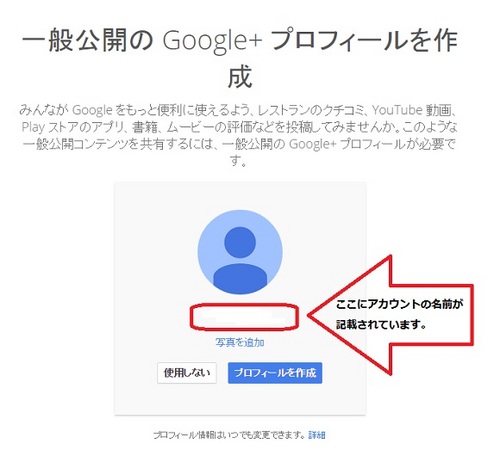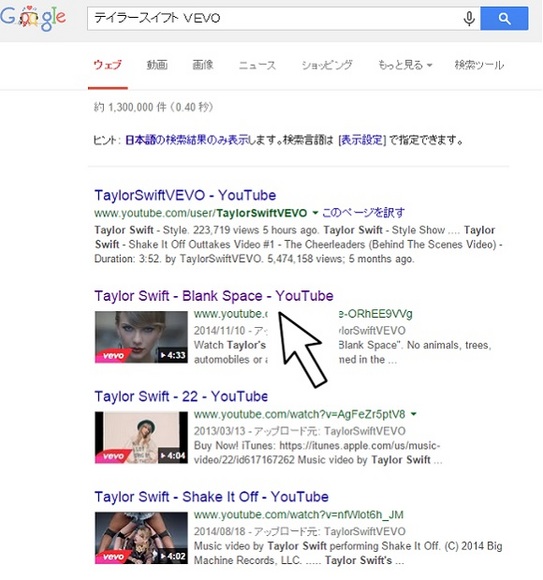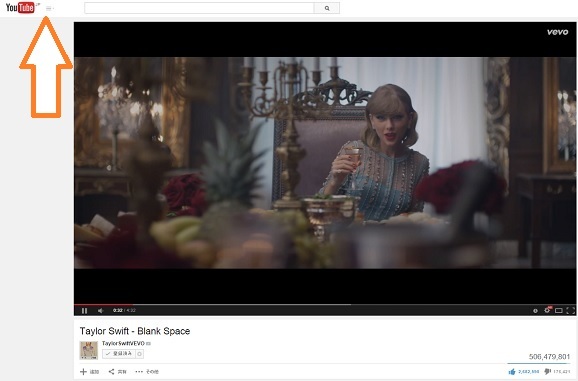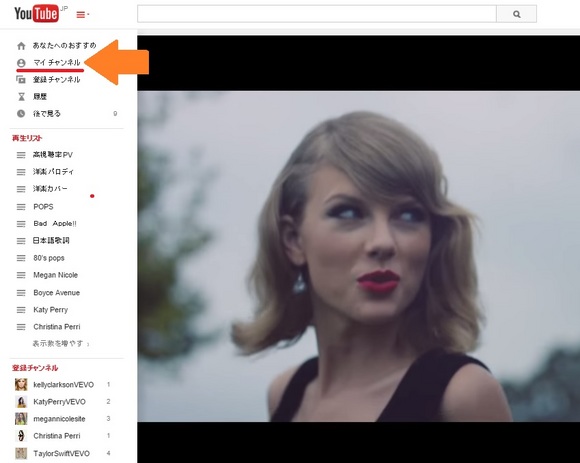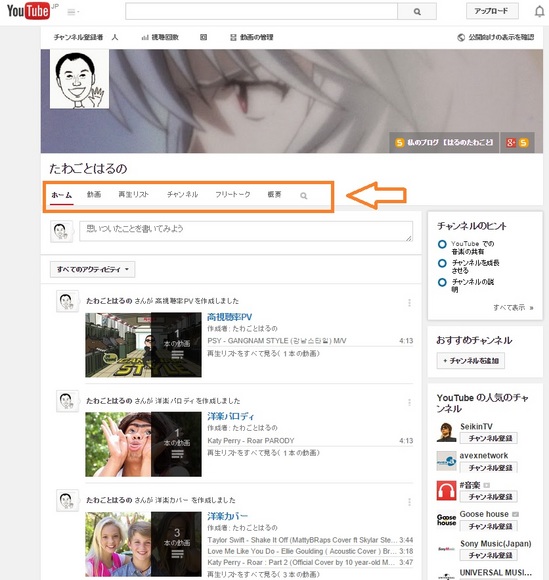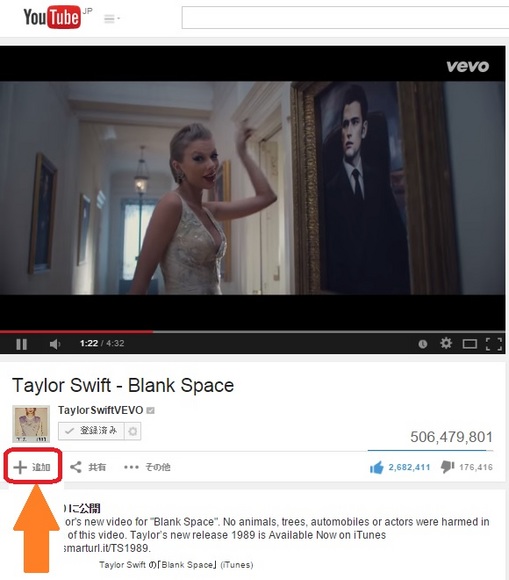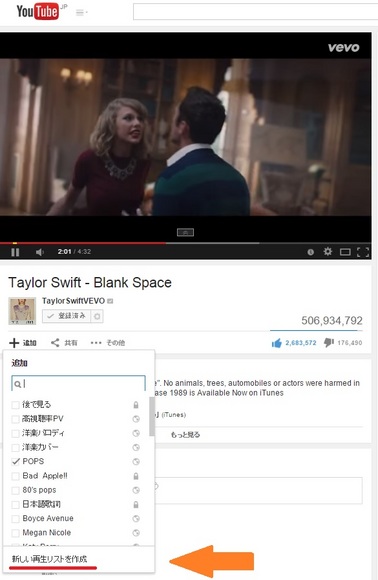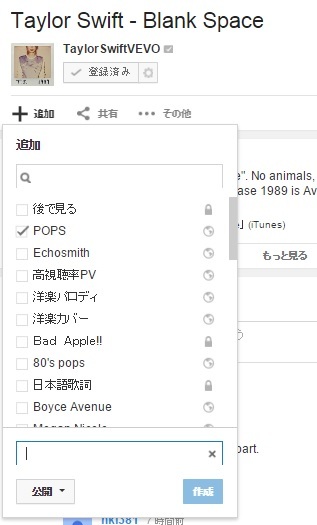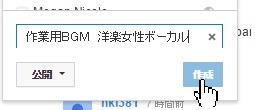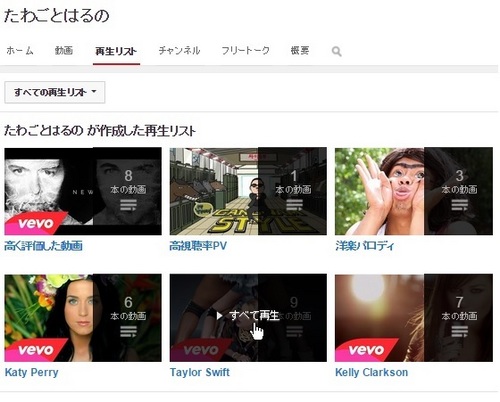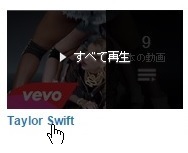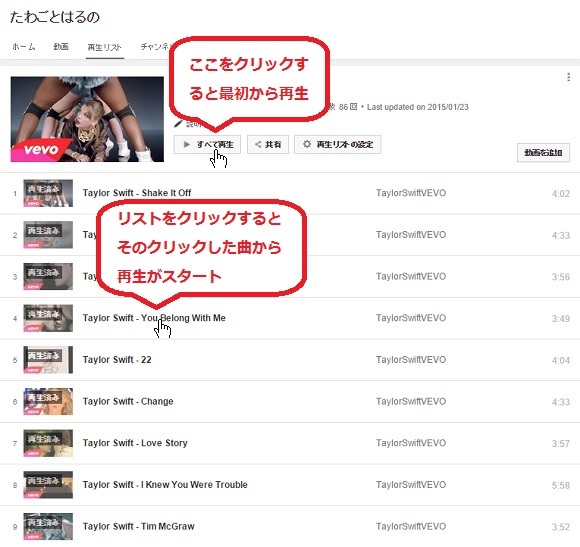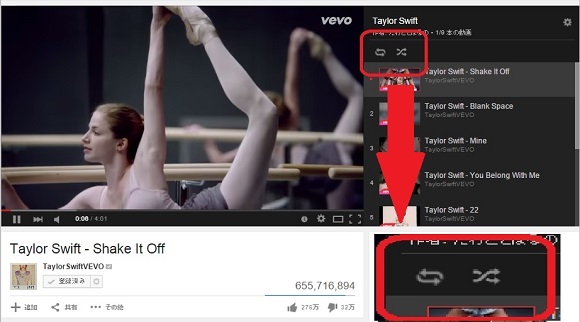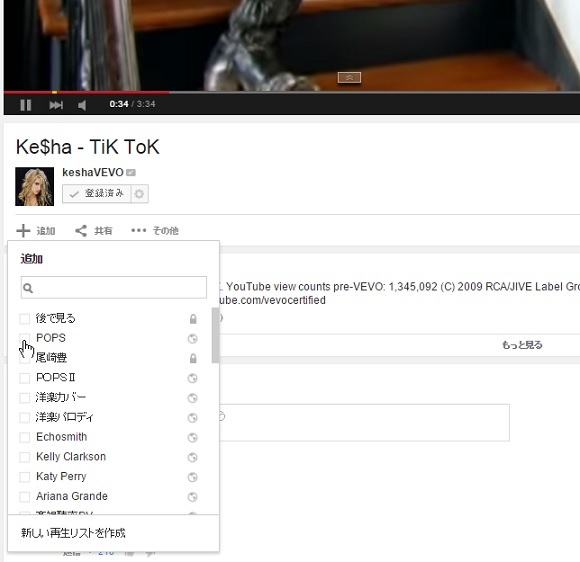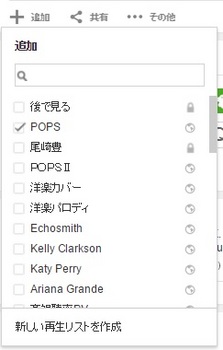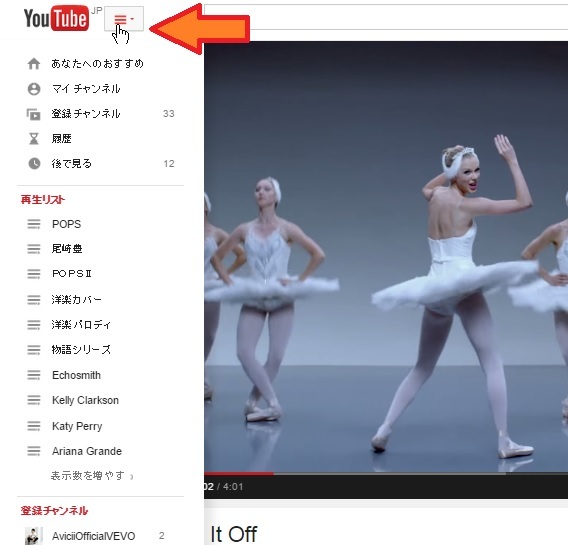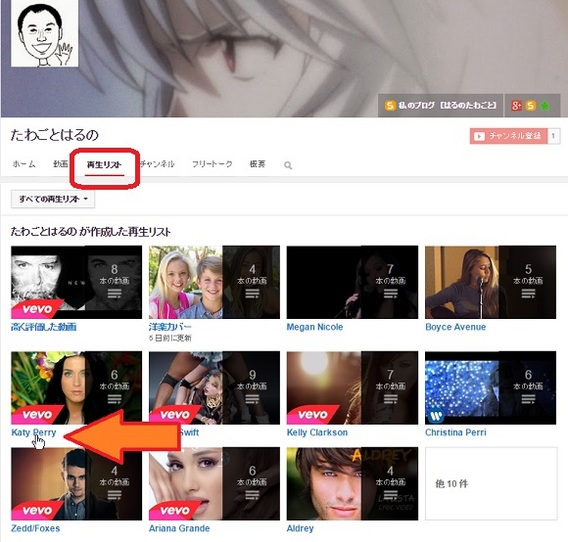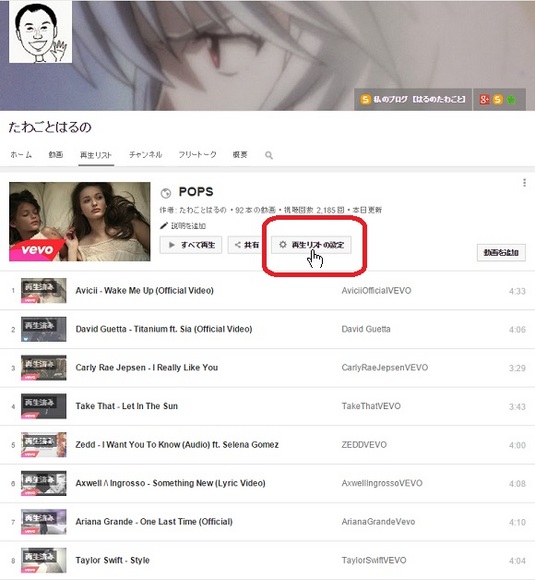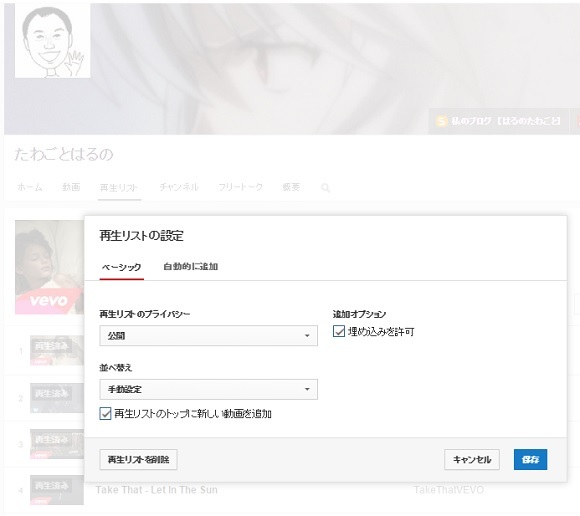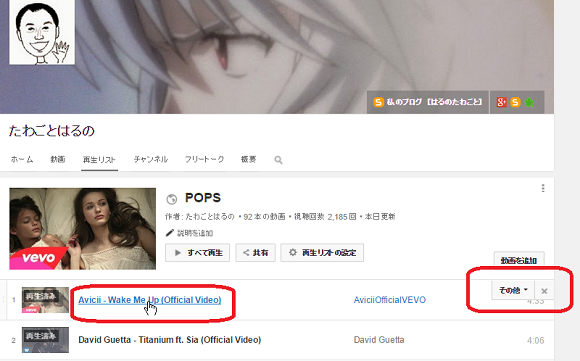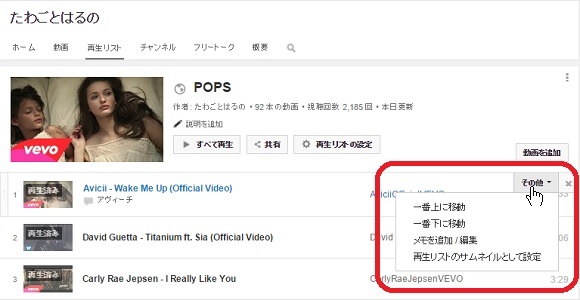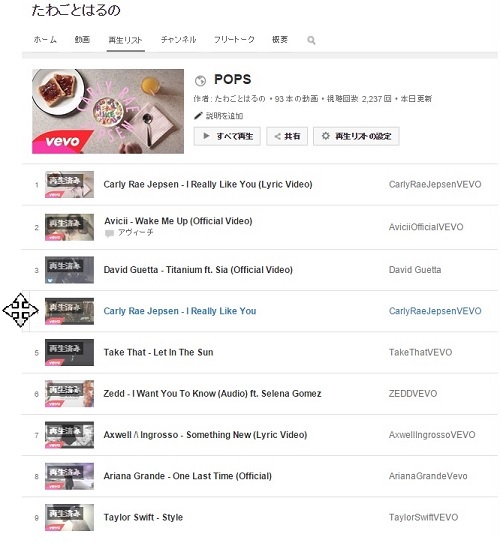【おススメプロモーションビデオ 忙しい時や落ち込んだ時に鑑賞したい一服の清涼剤】 [音楽]

仕事が忙しくてストレスがマックス、何だか閉塞感が満ち溢れて心が乾いてしまった時に何とか「この時」を脱しなくてはと思う時は誰でもあると思います。
ストレスの排除はその根本原因の排除が最も有効な解決策ではありますが、なかなか短期間で解決できないことも多いかと思います。
そこで「5分でできる気軽なストレス発散法」です。
音楽は人の心を癒してくれるとても素晴らしいものだと思います。
今回は忙しくて心がささくれ立っている時、落ち込んで気持ちを落ち着かせたい時など、自分を元気づかせたい時に観たいお勧めのPV(プロモーションビデオ)をご紹介したいと思います。
スポンサーリンク
ワタリドリ/Alexandros
何と言っても演奏と映像の一体感が素晴らしい!
疾走感のあるギターの前奏を聴いただけでも元気が出てきます。
「追いかけて 届くよう!」というサビの部分に突入するタイミングでギターを振り下ろす仕草は脳内では自分で同じポーズを取ってしまいます。
スタジオでAlexandrosが演奏するシーンと二人の少女がいろいろなところを駆け巡るシーンが交互に織り交ぜられた映像もとてもこの曲を盛り上げる素晴らしい演出です。
PVには歌詞も出るので気に入ればカラオケ練習用のPVとしてもご利用可能でしょう。
この曲は間奏もテンション上げ上げに一役買ってくれるので5分間の演奏時間全てがシャワーの様に降りかかるビタミン剤になります。
FLASH/Perfume
Perfumeって知ってはいるけど作品を知らない、私にとってはそんな存在でした。
でもこのPVを観て「このグループはスゴイ!」って今更ながら思った次第です。
パフォーマンスの完成度はピカイチのPVだと思います。
彼女たちのダンスのクォリティに加えて映像の切り取り方と音楽とのシンクロのさせ方が絶品です。
youtubeにアップされている彼女たちの公式PVのなかでも再生回数がダントツなのも頷けます。
足、メッチャ上がりますよね?
あんな高いハイヒールを履きながらスゴイパフォーマンスだなって思いましたが、すぐにダメになっちゃうんで現在は特注品のハイヒールで踊っているらしいです。
とにかく3人ともカッコいい!
ちなみにこの曲「FLASH」は百人一首を題材にした映画「ちはやふる」の主題歌でもあります。
映画公式バージョンのPVはコチラ
映画『ちはやふる』主題歌「FLASH」(Perfume)PV
Timber/Pitbull ft. Ke$ha
「お祭り番長」などの異名を持つPitbullのPVはどれもテンションが上がりますが、そのなかでも私が最も好きなPVがこのTimberです。
嫌なことは全て忘れてお酒を飲みながら踊ってみるのも良いでしょう。
Girlfriend/Avril Lavigne
Avril Lavigneの曲はどれもハイテンションで気分が盛り上がりますが、この曲はその中でもハイテンポで元気にしてくれます。
コミカルなPVの映像も楽しい気分にしてくれます。
バカバカしい映像で元気になりたい方はこちらもおススメです。
⇒ Avril Lavigne - Rock N Roll
My First Kiss/3OH!3 feat. Ke$ha
3OH!3の二人の踊りが何とも言えずふざけた感じで元気が出てきます。
こちらもフューチャリングとしてKe$haが参加しています。
彼女が気に入った方はこちらもどうぞ
⇒ 【ケシャ Ke$ha/Kesha - Die Young ~金歯と鼻ピアスの彼女の歪めた唇に魅了される~】
Bad Day/Daniel Powter
仕事に追われる毎日で疲れたらこんなPVはどうでしょうか?
ため息が出るような日常を送る男女が一つの「絵」をきっかけに相合傘に入るまでのエピソードを描いています。
なんかこのPVを観ていると「どんな歌詞なのかな?」って気になります。
そんな方は以下のサイトで素敵な歌詞を確認してからもう一回PVを鑑賞しても良いかもしれませんね。
⇒ 洋楽Caffe Bad Day - Daniel Powter 歌詞と和訳とちょっとした解説
Cups (Pitch Perfect’s “When I’m Gone”)/Anna Kendrick
この曲はノリノリのテンション上げ上げ、と言った曲ではありませんが、このリズムとAnna Kendrickの抜けるような声が心地いいのでささくれ立った心を癒すのに良いかもしれません。
カップを使ったパフォーマンスも見ものです。
最後に笑顔を見せながら「職場放棄?」するところを観るとなんだか心が軽くなって、職場のつまらないことなどどうでも良くなるなるかもしれません。
La Lista/Aldrey
この曲もPVと一緒に鑑賞してこそ元気が出る作品になっています。
このPVは街中の人々に曲に合わせて歌詞を書いた紙を持ってもらって構成したLyric Videoです。
ですが街行く人たちのノリノリの姿がとても楽しそうで、観ているこっちも何だか元気な気分になってきてしまいます。
この南米のノリノリのお兄さんについて詳しいことをお知りになりたい方は以下をどうぞ。
⇒ 【アルドレイ Aldrey - La Lista ~南米のノリノリお兄さん~】
音楽だけとは違った楽しみ方ができるPV鑑賞
音楽にリンクした一つの作品となっているミュージックビデオって楽しくなると思いませんか?私はyoutubeを使うようになってから沢山の音楽に触れるようになりました。
そして知らない曲に触れる機会も増え、今まで「食わず嫌い」だったジャンルの沢山の素敵な曲を聴くようになり音楽を文字通り楽しむようになりました。
皆さんも動画をきっかけに素敵な曲に出会って音楽ライフに新しい風を!
そしてストレスと上手に付き合っていきましょう!
⇒ 【PVも音楽も素敵なおススメ洋楽トップ10 作業を邪魔される作業用BGM10選】
⇒ 【音楽観賞マニュアル YouTube活用法をわかり易く解説[再生リスト準備編]】
〔番外〕楽しい気分にしてくれるMAD動画
ご紹介した公式のプロモーションビデオの他にも私を癒してくれる動画があります。私が好きなもののひとつにMAD動画があります。
二次的な加工をして楽しい作品に仕上げる人たちのその目の付け所にいつも感心させられながら楽しんでいます。
例えばこんなものが…。
このモーニング娘。のアイドルソングを作り替えた秀作がこちら
⇒ やらないか
この様なパロディばかりではなく作品として素敵なものもあります。
⇒ Rain 言の葉の庭 ED 歌:秦基博 歌詞付き
「君の名は。」の新海誠監督の短編アニメ「言の葉の庭」はとっても素敵な作品ですが、その映像に、これまた素敵な同作品のエンディングテーマを流しただけのMAD動画ですが、これだけで十分作品と言えるぐらいに素敵で心癒されてしまいます。
ちなみにこの曲「Rain」は大江千里さんの作品の秦基博さんがリバイバルしたものですが、原曲に負けず素敵な曲です。
私はアマゾンプライムでこの映画を観ましたが、「君の名は。」よりも心に沁みました。
是非映画を観る時間があったら45分程度の短編でもありますのでご覧になってみてはいかがでしょうか?
疲れた心の一服の清涼剤になることと思います。
スポンサーリンク
【祝!はなP∞さんの楽曲「もう大丈夫。」がJAバンクのCMのBGMに採用!】 [音楽]
大変嬉しいニュースです!
私が応援している、はなP∞さんの歌っている曲「もう大丈夫。」がJAバンクのCMのBGMに登場です。

JAバンクのCMでは「ちょリス」というリスのキャラクターが活躍していますが、そのシリーズCMのうち『2016年くる!ちょリス系男子!』篇のBGMになんとはなP∞さんの曲が採用されています。
是非ご覧ください。
この曲は私にとってもとても思い入れのある曲です。
私が初めて制作したビデオ作品のBGMとしてご提供頂いた曲だからです。
彼女は自分で作詞、作曲、演奏、歌唱、録音、ビデオ製作など、一人でなんでもこなしてしまうマルチプレイヤーです。とても澄んだ歌声の素敵なアーティストですが、特にこの曲「もう大丈夫。」は彼女の優しさがにじみ出ているとても素敵なナンバーです。
上のCMでは一部ですが、私の制作した作品ではワンコーラスを聴くことができますので、良かったらこちらもご覧になってみて下さい。
このビデオ作品は私の妻が手術のために入院した時にビデオレターとして妻に宛てたものを一般視聴用に改編したものです。
その時の詳細は以下の記事をご参照ください。
この動画でははなP∞さんの「にゅういんのうた2」という曲をメインで使わせて頂いており、今回CMに起用された「もう大丈夫。」は2曲目に登場します。
私がこの動画の制作段階で彼女にお伝えしたところ、彼女は大変応援して下さり、「にゅういんのうた2」の楽曲もフルコーラス版を特別にご提供下さったり、私のつたない動画を試作段階から何度もご覧になって下さりお褒め頂き制作の励みになりました。
そして妻の病気のことも気にかけて下さり妻への励ましのお言葉も頂き、妻も大変喜んでいました。
そんなはなP∞さんは最近は精力的にニコニコ生放送や各地のライブ活動などでもご活躍されており、私も時々ニコニコ生放送を拝聴し彼女の歌声を聴きながらメッセージなどを書き込んだりもしていました。
彼女の配信されるメールマガジンで今回のCMのことを知り、嬉しくて記事にさせて頂いた次第です。
私は最近メールチェックを月に1回程度しかしないので知るのが遅くなってしまったのですが…。(^_^;)
彼女はブログや動画制作などのBGMでの利用にあたって無料で楽曲を提供してくれています。
沢山の素敵な歌を聴くことができますので、是非ホームページをご覧ください。

マルチな才能でいろいろな分野を手掛ける彼女ですが曲のジャンルも幅広くいろんな顔の彼女を垣間見ることができます。
最近はけんたさんとのコラボ【Kenta&Hana】でJAZZボーカリストとしてご活躍されていますので、是非ニコニコ生放送もご覧になってはいかがでしょうか?
ツイッターにて放送の案内もされています。
はなP∞さんのツイッターはコチラ
https://twitter.com/hanapmugendai
@hanapmugendai
【Kenta&Hanaのブログ】はコチラ
http://ameblo.jp/kenta-hana-jazz/
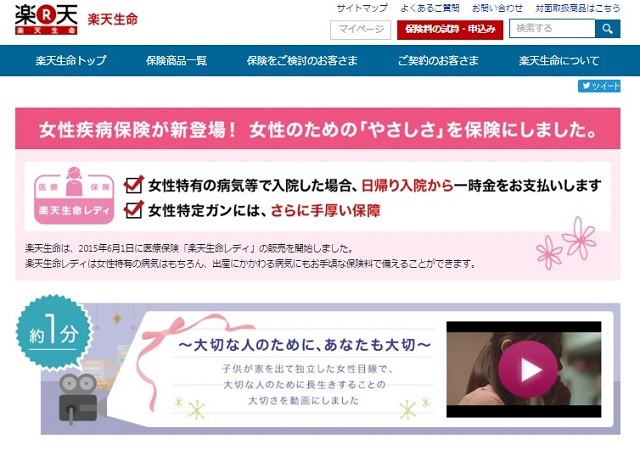
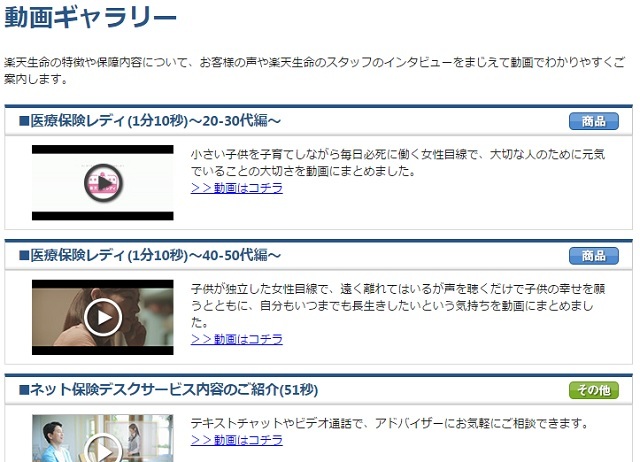
女性目線で捉えた親子の姿をはなP∞さんの優しい歌声が彩った動画となっています。
是非コチラもご覧になってみて下さい。
~20-30代編~
小さい子供を子育てしながら毎日必死に働く女性目線で、大切な人のために元気でいることの大切さを動画にまとめたという赤ちゃんを寝かしつけるお母さんの動画
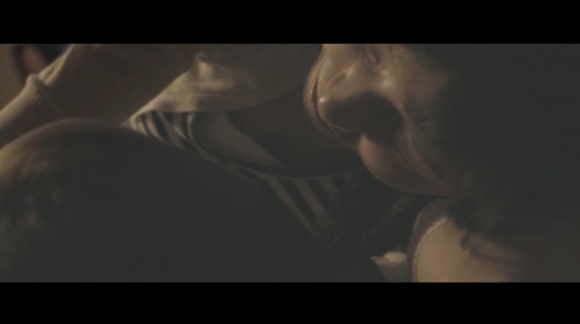
~40-50代編~
子供が独立した女性目線で、遠く離れてはいるが声を聴くだけで子供の幸せを願うとともに、自分もいつまでも長生きしたいという気持ちを動画にまとめたという会話をする二人の表情を伝える動画
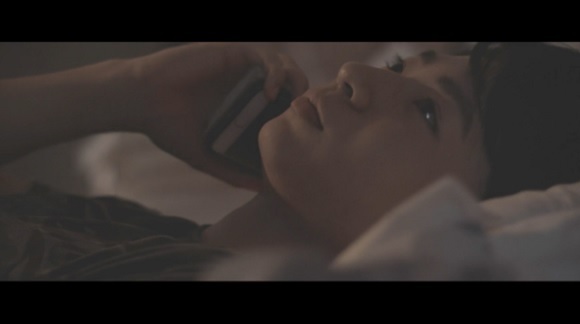
私が応援している、はなP∞さんの歌っている曲「もう大丈夫。」がJAバンクのCMのBGMに登場です。

JAバンクのCMでは「ちょリス」というリスのキャラクターが活躍していますが、そのシリーズCMのうち『2016年くる!ちょリス系男子!』篇のBGMになんとはなP∞さんの曲が採用されています。
是非ご覧ください。
この曲は私にとってもとても思い入れのある曲です。
私が初めて制作したビデオ作品のBGMとしてご提供頂いた曲だからです。
彼女は自分で作詞、作曲、演奏、歌唱、録音、ビデオ製作など、一人でなんでもこなしてしまうマルチプレイヤーです。とても澄んだ歌声の素敵なアーティストですが、特にこの曲「もう大丈夫。」は彼女の優しさがにじみ出ているとても素敵なナンバーです。
上のCMでは一部ですが、私の制作した作品ではワンコーラスを聴くことができますので、良かったらこちらもご覧になってみて下さい。
このビデオ作品は私の妻が手術のために入院した時にビデオレターとして妻に宛てたものを一般視聴用に改編したものです。
その時の詳細は以下の記事をご参照ください。
『慢性血栓塞栓性肺高血圧症』という難病にかかってしまった妻が手術のために入院した時に少しでも励ましになればと思い制作したビデオレター。
初めての動画制作で悪戦苦闘しましたが、何とか入院の日までに間に合わすことができ、妻はとても喜んでくれました。
お陰様で現在はだいぶ良くなって元気に過ごしています。
初めての動画制作で悪戦苦闘しましたが、何とか入院の日までに間に合わすことができ、妻はとても喜んでくれました。
お陰様で現在はだいぶ良くなって元気に過ごしています。
この動画でははなP∞さんの「にゅういんのうた2」という曲をメインで使わせて頂いており、今回CMに起用された「もう大丈夫。」は2曲目に登場します。
私がこの動画の制作段階で彼女にお伝えしたところ、彼女は大変応援して下さり、「にゅういんのうた2」の楽曲もフルコーラス版を特別にご提供下さったり、私のつたない動画を試作段階から何度もご覧になって下さりお褒め頂き制作の励みになりました。
そして妻の病気のことも気にかけて下さり妻への励ましのお言葉も頂き、妻も大変喜んでいました。
そんなはなP∞さんは最近は精力的にニコニコ生放送や各地のライブ活動などでもご活躍されており、私も時々ニコニコ生放送を拝聴し彼女の歌声を聴きながらメッセージなどを書き込んだりもしていました。
彼女の配信されるメールマガジンで今回のCMのことを知り、嬉しくて記事にさせて頂いた次第です。
私は最近メールチェックを月に1回程度しかしないので知るのが遅くなってしまったのですが…。(^_^;)
彼女はブログや動画制作などのBGMでの利用にあたって無料で楽曲を提供してくれています。
沢山の素敵な歌を聴くことができますので、是非ホームページをご覧ください。

マルチな才能でいろいろな分野を手掛ける彼女ですが曲のジャンルも幅広くいろんな顔の彼女を垣間見ることができます。
最近はけんたさんとのコラボ【Kenta&Hana】でJAZZボーカリストとしてご活躍されていますので、是非ニコニコ生放送もご覧になってはいかがでしょうか?
ツイッターにて放送の案内もされています。
はなP∞さんのツイッターはコチラ
https://twitter.com/hanapmugendai
@hanapmugendai
【Kenta&Hanaのブログ】はコチラ
http://ameblo.jp/kenta-hana-jazz/
2016年1月30日 追記!
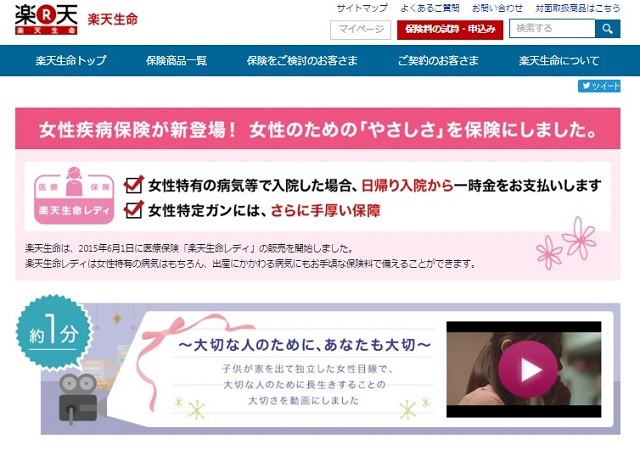
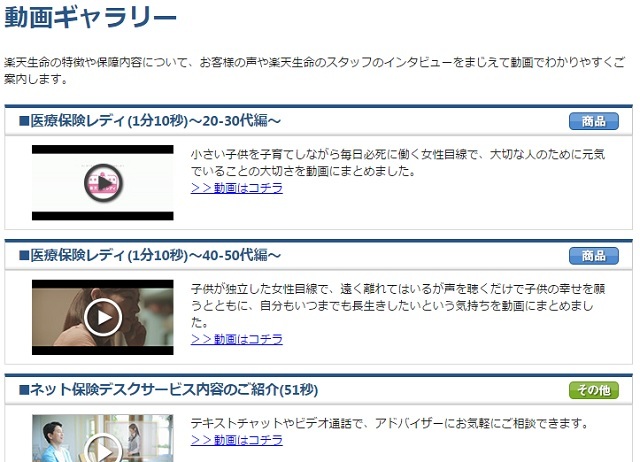
女性目線で捉えた親子の姿をはなP∞さんの優しい歌声が彩った動画となっています。
是非コチラもご覧になってみて下さい。
~20-30代編~
小さい子供を子育てしながら毎日必死に働く女性目線で、大切な人のために元気でいることの大切さを動画にまとめたという赤ちゃんを寝かしつけるお母さんの動画
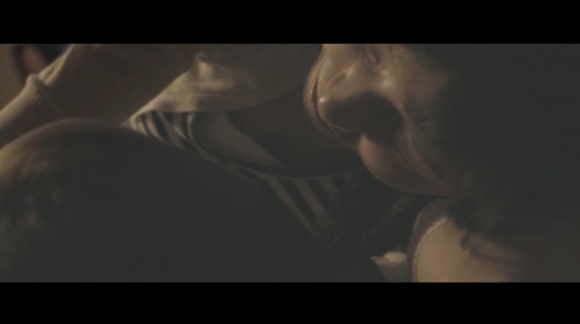
~40-50代編~
子供が独立した女性目線で、遠く離れてはいるが声を聴くだけで子供の幸せを願うとともに、自分もいつまでも長生きしたいという気持ちを動画にまとめたという会話をする二人の表情を伝える動画
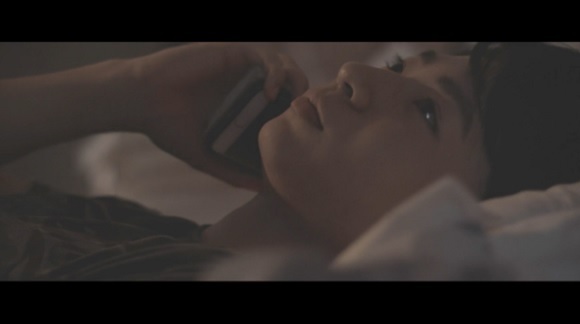
スポンサーリンク
スポンサーリンク
【音楽観賞マニュアル YouTube活用法をわかり易く解説[スマホで活用編]】 [音楽]
音楽観賞マニュアル YouTube活用法をわかり易く解説
[スマホで活用編]
[スマホで活用編]

前回の[再生リスト準備編]ではyoutube動画を音楽再生用として活用するための準備とPCで音楽再生する方法を中心にお伝えしました。
今回は更にスマホで再生する場合の方法についてお伝えしたいと思います。
今回は更にスマホで再生する場合の方法についてお伝えしたいと思います。
この記事の目次
1.スマホにyoutubeアプリを登録
youtube動画を視聴する場合、safariなどのブラウザで視聴することも可能ですが、前回記事でPCで登録した再生リストなどをスマホでも連動するにはまずはスマホにアプリを登録する必要があります。アプリ登録の画面を呼び出します。
アプリ購入のメニューから呼び出しても良いですし、ブラウザから「アプリ youtube」などのワードで検索すればすぐにヒットします。
iPhoneならこんな画面から登録です。
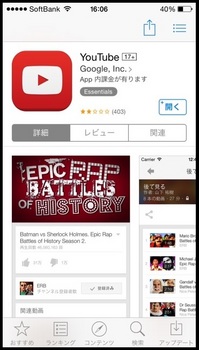
アンドロイドはこんな登録画面かと思います。
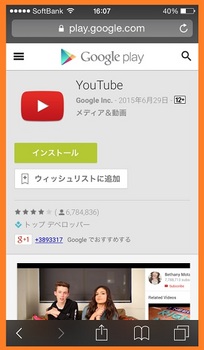
私はアンドロイドのスマホを持っていないので今後はiPhoneバージョンでご説明していきたいと思います。
スマホで登録するとアイコンがメニュー画面に追加されますね。
『赤地に再生ボタン』でお馴染みのアイコンは判り易いです。
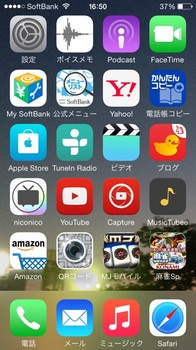
2..『再生リスト』から動画を視聴する
アプリの簡単な使用法をご紹介します。〔1〕アプリのホーム画面
アイコンをクリックするとアプリのホーム画面が表示されます。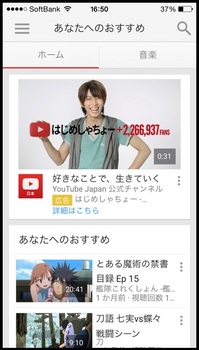
デフォルト(初期値)の画面は「あなたへのおすすめ」が最上位に表示されています。
私には「はじめしゃちょー」がイチオシのようです。
〔2〕youtubeアプリのメニュー画面
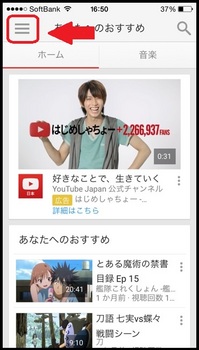
左上の『三本線』をクリックするとホーム画面が右にスライドして左側にメニュー画面が現れます。
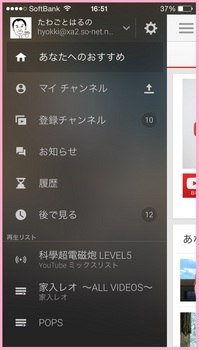
〔3〕youtubeアプリのマイチャンネルを表示する
メニューの『マイ チャンネル』をクリックするとPCで登録した『マイ チャンネル』の内容にジャンプします。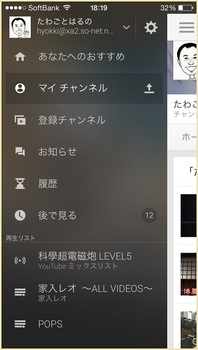
『マイ チャンネル』のホーム画面はこんな感じです。
〔4〕『マイチャンネル』から再生リストを表示させる
『再生リスト』をクリックすると画面に登録した再生リストが表示されます。視聴したい『再生リスト』をクリックすると再生リストが表示されます。
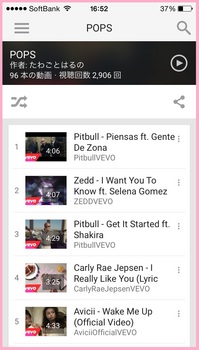
〔5〕『再生リスト』を視聴する
再生を始めたい動画をクリックするとそこから再生リストの再生が始まります。初期画面はこんな感じです。
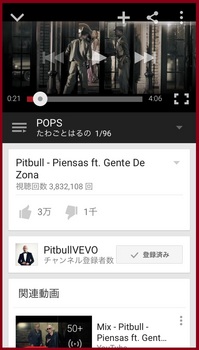
縦持ちの画面では小さくて見にくいですね。
横持ちにすると自動的に再生画面が最大表示になります。

3.youtubeアプリ 再生画面の各種機能
再生画面に表示されているメニューの各種機能についてご紹介したいと思います。〔1〕動画の再生
動画再生画面の中央の「[>]」印をタップ(クリック)すると動画の再生が開始されます。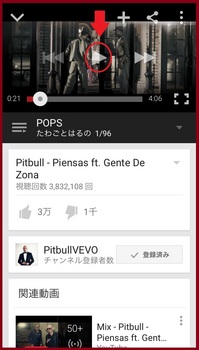
再生画面は全画面で表示されます。

〔2〕動画画面の最小化
画面左上の「Ⅴ」印をタップ(クリック)すると画面が最小化します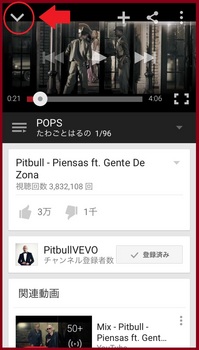
最小化すると動画再生画面が右隅に小さくスライドしてその前に表示されていた画面がメイン画面として表示されます。
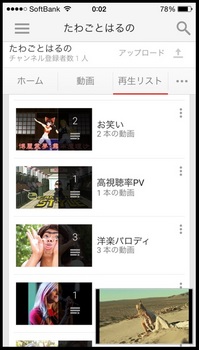
〔3〕追加機能
画面上部中央やや右の「+」印をタップ(クリック)すると追加機能が利用できます。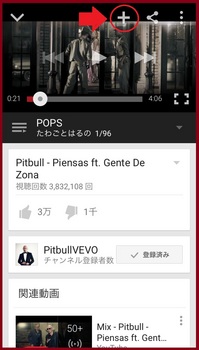
追加機能は2つ。
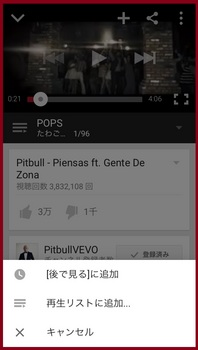
「[後で見る]に追加」と「再生リストに追加…」が利用できます。
「再生リストに追加…」をタップ(クリック)するとどの「再生リスト」に追加をするかを聞かれます。この時に再生リストを新規作成することもできます。
〔4〕youtubeアプリの「共有」
メールやSNSとの連携機能が使えます。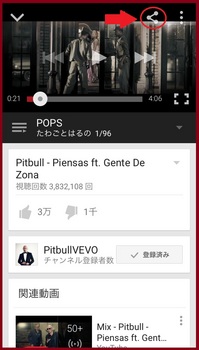
再生画面上部右側にある「<」っぽいマークをタップ(クリック)すると画面下側にメニューが現れます。
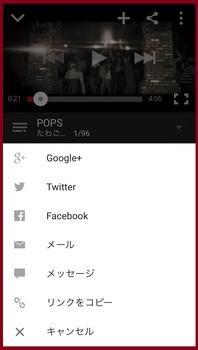
「Google+」「Twitter」「Facebook」
SNSへの投稿画面を起動します。
「メール」「メッセージ」
またメールへの投稿画面も自動起動します。
「リンクをコピー」
更にこの動画へのリンクアドレスをコピーできます。
〔5〕その他の設定等
画面上部最右端の「三つの点」をタップ(クリック)すると画質調整等ができます。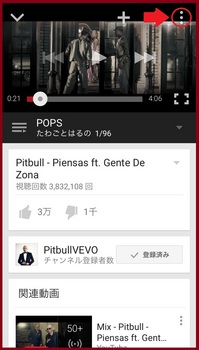
左の歯車マーク「画質」をタップ(クリック)すると画質の調整ができます。
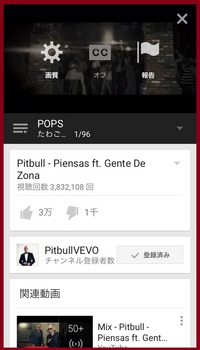
上記の画像の例では「自動設定」でアプリに任せて自動調整されていますが、画質の調整が可能です。
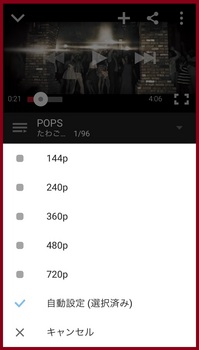
数字が大きいほど高画質になりますが、ダウンロードのデータ量が多くなりますので動画の情報量や視聴環境によっては視聴がスムーズにできない場合がありますし、パケット超過に不安がある場合には低い画質でデータ量を抑えるという選択肢もあるかもしれません。
(パケット制限に不安にある場合にはそもそも動画の視聴はおススメできませんが…)
「CC」オフ
字幕のオン/オフを切り替えることができます。
動画に字幕が追加されている場合、この字幕アイコンをタップ(クリック)すると表示をオフにすることができます。
「旗のマーク」報告
このアイコンをタップ(クリック)すると不正動画としてGoogleの「通報」ができます。

〔6〕動画画面の最大化
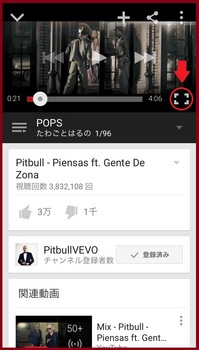
動画画面右下のアイコンをタップ(クリック)すると画面が最大化します。

4.再生リストを共有してスマホをヘッドホンステレオに
youtubeの再生リストや登録動画はスマホのアプリと連動しているのでPCで登録した再生リストやお気に入り動画はスマホで再生可能となります。外出先でも再生リストを視聴してヘッドホンステレオのように利用することができます。
もちろんスマホから再生リストに動画を追加したり新しい再生リストを新規登録することも可能です。
5.スマホ利用の弱点は…
スマホにはyoutube視聴においてPCと比較して2つの弱点があります。〔1〕パケット制限
youtubeはストリーミング再生ですので視聴するたびに重い動画データをダウンロードしなければなりません。スマホにはパケット制限がありますので、沢山の音楽を常に聴き続けるため動画を視聴するとパケット制限に引っかかってしまう心配があります。
〔2〕良好な通信環境が必要
再生リストによる音楽のストリーミング再生は再生時間が短い動画ごとにダウンロードしなければなりませんので、1つの動画が長い映画鑑賞等と違いダウンロードを視聴速度が追い付かない程度にデータダウンロードしてから視聴を開始するような視聴方法が適用しにくいです。従いましてスマホによるyoutubeの音楽再生は良好な通信環境下でないとすぐに再生がストップしてしまいとてもストレスが高いものになってしまいます。
〔3〕バックグラウンドで再生ができない
youtubeのスマホアプリはバックグラウンドで動作してくれません。ですから音楽を聴きながらスマホでネットサーフィンをしたりメールを読み書きしたりできません。
6.youtubeアプリの弱点はこんな風に対処しています
私はこんな風に対処して利用しています。〔1〕パケット制限への対処
残念ながらこれに対処する根本的な方法はありません。あえて言うならパケット制限を受けない『Wi-Fi』を積極的に利用することでしょうか?前回の記事でもご紹介しましたが、洗濯物を干すなどの家事はスマホで音楽を聴きながらやっています。そのときには無線LANを利用して『Wi-Fi』接続していますのでパケット利用量を気にしなくて済みます。
〔2〕良好な通信環境の確保
こちらも残念ながらその根本的な対応策はありません。外出先での利用の多くは通勤時ですので、通勤経路のうちどこが通信環境が悪いかは把握していますので、その場所では利用しない様にしてパケット制限への対処と同様に『Wi-Fi』接続の積極的利用等で対処しています。
〔3〕youtubeをスマホのバックグラウンドで再生するには?
こちらは根本的に解決する方法があります。それはyoutube純正のアプリではない再生アプリを利用することです。
無料で利用可能ですし再生リストなどの共有も実現可能ですので使い勝手はとても良いです。
『バックグラウンドで再生可能なyoutubeアプリ』
Music Tubee for YouTubeです。
⇒ アンドロイドユーザー
通信環境さえ整っていればyoutubeで音楽を聴きながらネットサーフィンを楽しむことができるのでとても便利です。
作業がはかどるように軽快な音楽を中心にセレクトしているのですが、音楽のみならず映像も「お気に入り」で動画に見入ってしまい作業がはかどるどころか作業が一向に進まない、そんな音楽も映像もお気に入りの10選です。
VEVO(ヴィーヴォ)は会社名でもありブランド名でもあります。言ってみれば『音楽ビデオ専門の配信サイト運営会社』ってところでしょうか。
私は沢山の音楽をVEVO配信の動画で楽しんでいます。
私は沢山の音楽をVEVO配信の動画で楽しんでいます。
スポンサーリンク
スポンサーリンク
【音楽観賞マニュアル YouTube活用法をわかり易く解説[再生リスト準備編]】 [音楽]
1.私の音楽への興味を復活させてくれたyoutube
私はYoutubeを積極的に活用にして変わったことがあります。それは『音楽を楽しむようになった』ということです。
高校生の頃は自分の部屋にいる時も自転車をこいでいる時もいつも音楽を聴いていました。
夜寝る時も必ずスリープタイマーをセットして寝付くまで音楽が私を包んでくれましたし、朝もお気に入りの曲で目覚める、そんな生活が当たり前でした。
でも…
社会人になったらそんな私の生活から音楽が遠ざかっていきました。
音楽を聴くのはもっぱら車に乗っている時ぐらいでした。
それもどちらかというとFMラジオから流れる「自分の好みとは無関係な曲」を聴いている、そんなとても消極的な音楽鑑賞となっていました。
それがインターネットがとても身近な存在になってから自然と動画を観る機会が増えていきyoutubeが当たり前のツールになった今、音楽とともに過ごす生活に戻りつつあります。
高校生当時の私の音楽の友はこんなやつです。

国立科学博物館 プレスリリース
「ウォークマン 1 号機、液晶デジタルカメラ他、
21 件の重要科学技術史資料(愛称:未来技術遺産)の登録と登録証授与式について」より
http://www.kahaku.go.jp/procedure/press/pdf/104231.pdf
「ウォークマン 1 号機、液晶デジタルカメラ他、
21 件の重要科学技術史資料(愛称:未来技術遺産)の登録と登録証授与式について」より
http://www.kahaku.go.jp/procedure/press/pdf/104231.pdf
この写真はソニーのウォークマンです。私たちにとってウォークマンはヘッドホンステレオの代名詞となっていました。さしずめ今で言うi-podといった位置づけなんでしょうかね。当時のメディアはカセットテープでした。
(ちなみに私はウォークマンは高くて買えなかったのでもっぱらソニーの廉価版メーカーの『AIWA』にお世話になりました。)
前置きはこのくらいで本題のyoutubeのご紹介と参りましょう。

2.私の音楽ライフを支えるyoutube活用術とは?
youtubeにはいろんな活用法があるとは思いますが私の活用法の概要はこんな感じです。〔1〕 いろんな音楽を探せる『ライブラリ』としての機能
高校生の頃の私の音楽情報の入手先は『FMステーション』のようなFM雑誌、FMラジオ、『ベストヒットUSA』など数少ないミュージックビデオを紹介するテレビ番組でした。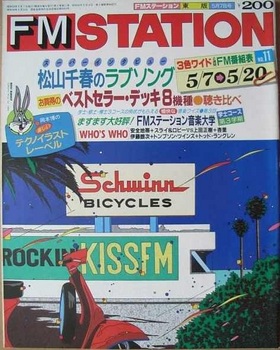
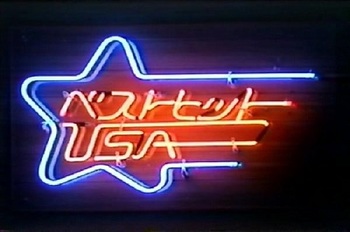
インターネットでミュージックビデオが観られる現在は私にとってはもう情報というより、それはもうライブラリです。
気になった曲は気軽に聴いてみることができるので、どんどんお気に入りの曲やアーティストが増えていきます。
世界中の曲が私のライブラリ!
高校生の私は『音楽をお金を出して買う』というのはレンタルレコード店でアルバムをレンタルしてカセットテープに録音することでした。
でもレレンタルしてきても、借りる前にはシングルカットされた曲しか聴いたことがないということも多かったので聴いてみたら思ったほど自分好みの曲がなくてがっかりした、なんてこともしょっちゅうでした。
今はオフィシャルサイトやアマゾンのサイトでアルバム全曲を視聴することも簡単ですよね。
私はyoutubeをきっかけにいろんなアーティストを知り、気に入ったアルバムをTUTAYAでレンタルしてきたりしています。
(結局はCDを買ったりは滅多にしないんですよね) (;^ω^)
〔2〕 youtubeでお気に入りの曲は『再生リスト』に追加していく
とにかく気に入った曲があればどんどん『再生リスト』に追加していきます。『再生リスト』は自分の好きなカテゴリーでいくつでも作成できますので便利です。
例えば私は洋楽で気に入った曲があったらとにかくどんどんリストに追加して、ブログを書いたりするときの作業用BGMにしています。
この『POPS』と名付けた再生リストに登録した曲は80曲を超えました。
youtubeチャンネルの再生リスト画面はこんな感じで一覧で観ることができます。
「今日はどの曲で作業しようかな?」って感じでその日の気分で選んでます。
〔3〕 世界のどこかの誰かが作った『再生リスト』も私のお気に入り
自分で曲を1曲づつ追加することで『お気に入り曲集』を作ることも可能ですが、他人の『再生リスト』も公開されているので自分の再生リストと同じように聴くことが可能です。そしてそれを保存することも可能です。センスが良い選曲の再生リストを作業用BGMとして使わせてもらったりもしています。
〔4〕 通勤時間はスマホで再生
スマホにyoutubeの無料アプリをダウンロードしてPCに登録しているyoutubeチャンネルと連動すれば、PC側で登録した再生リストがそのままスマホで利用できます。PCの作業用再生リストはそのまま通勤用BGMとなっています。
〔5〕 自宅のスマホ利用はwifi利用で洗濯だって音楽を聴きながら
スマホで聴く場合の難点は常にネットに接続して動画のデータをダウンロードしているので使いすぎるとパケットが利用上限に達してしまうとか、つながりにくい時に音楽がスムーズに聴けないなどの不便さがありますが、自宅では無線LANでwifi環境があるのでパケットを気にせず便利に使っています。
特に洗濯物を干すときに私の『スマホでyoutube』が活躍してくれてます。
洗濯も楽しくなりました。

3. youtube活用の開始マニュアル
それでは実際にこの様な活用法を実践するための準備についてご紹介したいと思います。〔1〕 グーグルのアカウントを取得する
youtubeが配信している動画は特に会員登録の様なことをしなくても閲覧可能ですが、『再生リスト』の様な個人と紐づくサービスを利用する場合にはアカウントを取得することが必要となります。youtubeはグーグルが提供するサービスですので取得するアカウントは『グーグルのアカウント』ということになります。
実際にはyoutubeという会社が運営していますが既にこの会社をグーグルが買収していることからグーグルのアカウントを持っていれば更にyoutubeの会員登録をするようなことなく利用が可能となります。
⇒ Googleは「どうしてYouTubeといっしょになったか?」
グーグルアカウントは『グーグルクローム』、『Gmail』、『グーグルマップ』なども利用できますので、既にお持ちの方が大半だと思いますが、お持ちでない方のためにご紹介しておきます。
ちなみに私はマイクロソフト社が提供するブラウザ『インターネットエクスプローラー:IE』の動作が重くてイライラし始めて以来、ずっと『グーグルクローム』を利用していますのでアカウントはこの時から持っていました。
既にグーグルのアカウントを取得している方はこのステップは不要です。
まずはグーグルアカウント作成ページにアクセスします。
画面にある名前やメールアドレスなどを入力して利用規約やプライバシーポリシーに同意して『次のステップ』ボタンをクリックすると下の様な画面が表示されます。
これでアカウントが作成されました。
※登録の時にパスワードなどを控えておくことをお忘れなく。
グーグルのアカウントを取得すると自分のマイメニューみたいなものができ、Gmailのアドレスも取得されますのでそういったものの確認もできますが特に何もしなくてもyoutubeのサービスを受けることはできます。
〔2〕 ブラウザをグーグルクロームに変更する
このステップは特にyoutubeのサービスを利用するのに必須ではありませんが、同じアカウントで運用するためブラウザがグーグルクロームですと何かと便利なので、もしご利用になっていない場合にはおススメします。当記事もグーグルクロームを利用している前提でご説明を進めていきたいと思います。
ただ、私自身利用ブラウザをクロームに変更したのはIEと比べてサクサク動くからだったのですが、いろいろあるブラウザの中で、それが必ずしも最適なチョイスだったのかどうかは一概には言えない面もある、というのが今の感想です。ブラウザの選択は色々な点をご検討してみて下さい。
PCの調子が悪くなり異常な動作速度が続くようになりました。元々そんなにサクサク動くという感じでは無かったのですが、ある日を境にもうブログの更新なんてとてもやる気にならなくなるくらいの動作速度になってしまいました。
そしてついに…
そしてついに…
クロームはフリーソフトですので無料で入手可能です。
ダウンロードとインストールを指示通り行えば簡単に使用することができます。
⇒ グーグルクロームをダウンロードする
〔3〕 マイチャンネルを見てみよう
それでは登録されたご自分のyoutubeのマイチャンネルを見てみましょう。色々な入り方がありますが簡単なのはyoutubeの画面にしてそこから入ることかなって思います。
試しにやってみましょう。
まずはグーグルクロームで動画検索をして何でもいいのでyoutubeの画面を出します。
youtube動画再生画面の左上にあるオレンジ色の矢印で示した『横三本のマーク』がyoutubeチャンネルの入口になります。
クリックしてみましょう。
画面左側にプルダウンメニューが現れます。
このメニューの『再生リスト』の下に記載されているのが私が登録している再生リストの一覧(沢山あると表示しきれないので抜粋になります)です。
オレンジ色の矢印で示した『マイチャンネル』をクリックすると自分のyoutubeチャンネルのホーム画面を見ることができます。
これがyoutubeチャンネルのホーム画面です。
画像の下に書いてある 『たわごとはるの』 というのがグーグルアカウントで登録した私のニックネームです。
英語表記の姓名逆になるのを考慮しなかったために「はるのたわごと」としたかったのが「たわごとはるの」になっちゃいました。(;^ω^)
さて、そんな余談はおいといて先に進みましょう。
オレンジ色の部分がこのyoutubeチャンネルのメニューとなります。
| youtubeチャンネルのメニュー | ||||
| 動画 | 自分がアップロードした動画のリストがサムネイルで表示されます。 クリックするとその動画が閲覧できます。 | |||
| 再生 リスト | 今回のテーマである自分が作った再生リストがサムネイルで表示されます。 クリックするとその再生リストの最初の動画から閲覧ができます。 | |||
| チャン ネル | 人が作ったyoutubeチャンネルをお気に入り登録したそのお気に入りのリストがサムネイルで表示されます。 クリックするとそのyoutubeチャンネルにジャンプできます。 | |||
| フリー トーク | 掲示板やチャットとしての機能です。 | |||
| 概要 | youtubeチャンネルの紹介文が表示されます。 私はブログのリンクなどを貼っています。 | |||
〔4〕 再生リストを作ってみよう
再生リストはyoutubeの動画再生画面から作れます。まずは再生リストに登録したいyoutubeの動画を表示させます。
上の図のオレンジ色の矢印で示した『追加』をクリックします。
プルダウンメニューが現れます。
上の図では既に私が登録した『再生リスト』のリストが表示されていますが一つも『再生リスト』を登録したことがないアカウントで『追加』をクリックすると、一番下の『新しい再生リストを作成』だけが表示されます。
新しい再生リストを作成する
それでは今回は初めての再生リスト作成という前提で、この『新しい再生リストを作成』をクリックします。
そうすると更にプルダウンの下にプルダウンが開いて『再生リスト名称』の入力と公開の可否を訊いてきます。
≪再生リスト名称≫
名称は好きなもので何でもいいです。
たとえばこんな感じで‥‥
『作業用BGM 洋楽女性ボーカル』
≪公開の可否≫
公開の可否とは作成した再生リストを他のインターネットユーザーにも公開するかどうかということです。
この記事の冒頭で私の80曲を超える登録曲のある再生リストをご紹介しましたが、これをあなたが観ることができるのは私がこの再生リスト『POPS』を公開設定にしているからです。
しかし、「自分で楽しむだけで人には見られたくない」場合には、限定公開や非公開とすることができます。
ではyoutubeにおける限定公開と非公開の違いは何でしょうか?
『非公開』にすると自分のアカウント以外のアクセスでは閲覧ができません。
これに対して『限定公開』は閲覧に制限は一切ありません。その代り『限定公開』にすると他者が自分のチャンネルを閲覧しても該当の再生リストは表示されません。また検索エンジンその他の方法で再生リストのアドレスが表示されることがありません。従いまして自分で再生リストのアドレスを教えた相手にだけ共有してもらうことが可能となります。これが『非公開』と『限定公開』の違いです。
赤の他人には知られたくはないけど友達とは共有した『再生リスト』にしたい場合には公開設定を『限定公開』にして再生リストを友達にメールなどでお知らせすればいいわけです。
また『公開』が全世界のネットユーザーが閲覧可能であるのに対して『限定公開』は自分と自分が選んだ特定のユーザーだけが閲覧可能という点が違います。
『再生リスト』の名称を入力して『公開設定』を選択したら『作成』ボタンをクリックすれば完成です。
再生リストに登録するとyoutubeの画面では「何事も無かったように」元の画面に戻るので、「ホントに登録されたのかな?」って思っちゃいますが、もう一度 『追加』ボタンをクリックすると先ほど登録した『再生リスト』の名称がドロップダウンリストの一覧の中に追加されて横のチェックボックスにチェックが入っていると思います。
この方法で『再生リスト』を新規登録すると自動的にその動画はこの『再生リスト』に追加登録されます。
もし動画登録をこの『再生リスト』から解除したい時はチェックボックスのチェックをクリックしてチェックを外せば解除することができ、もう一度登録したければもう一度『再生リスト』名称の横のチェックボックスにチェックをすればOKです。
(おまけ)自分で作成したyoutube動画も同様に公開設定が選べる
今回の『再生リスト』を使った音楽動画視聴に関する記事とは無関係ですが参考情報としてお伝えしたいと思います。
自分で作成した動画をアップロードするときにも今回ご説明の『再生リスト』と同様に『公開』『非公開』『限定公開』の3つの公開設定が選べます。
上の動画は私が入院中の妻に宛てたビデオレターを公開用にアレンジしたものです。
実際に妻に宛てたビデオレターは限定公開としておりますので、ブログに貼り付けたりもできないようになっています。下記のアドレスにアクセスすると誰でも閲覧することができます。
ビデオレター にゅういんのうた
https://www.youtube.com/watch?v=xNR-XGwUez0
たわごとはるの youtubeチャンネル 『動画』画面 をご覧になっても妻宛てのビデオレターの動画は動画リストにも表示されないと思います。チャンネルの所有者だけが両方の動画をリストとして見ることが可能です。
※現在、妻の病気は完治はしておりませんが、退院して元気に家族と一緒に過ごしています(^o^)
〔5〕 実際に『再生リスト』で動画を視聴してみよう
無事『再生リスト』に動画が登録できたら実際に再生リストで視聴してみましょう。〔3〕 マイチャンネルを見てみよう でお伝えした通り、自分のyoutubeチャンネル、『マイ チャンネル』を表示させてメニューの『再生リスト』をクリックすれば作成した『再生リスト』のサムネイルが表示されます。
1番最初に再生される動画のサムネイル画面が表示されていますが、この上にマウスを合わせると『すべて再生』の文字が浮き出てきますのでクリックすれば再生リストの最初の曲から動画が再生されます。
ちなみにサムネイル下に表示されている『再生リスト』名称をクリックすると『再生リスト』の内容が表示される画面にジャンプします。
この画面では『すべて再生』をクリックすれば『再生リスト』に登録されている動画を最初から最後まで順番に再生します。その下の動画リストのどれかを選んでクリックすればその動画から再生がスタートします。
再生リストの動画リストの上に表示される2つのマークは左が『繰り返し再生』を、右のマークが『シャッフル再生』を表わしていてマークをクリックすると再生方法を変えられます。解除したい場合はもう一度マークをクリックします。『繰り返し再生』モードですと再生リストの動画をエンドレスで繰り返し再生しますが、『通常モード』ですと最後の曲が再生し終わると再生を終了します。
〔6〕 どんどん登録動画を増やそう
再生リストに動画を登録するのは簡単です。既に登録している『再生リスト』に登録するのであれば、閲覧中のyoutube動画下の『追加』ボタンをクリックして表示される再生リスト名称左横のチェックボックスにチェックを入れれば完了です。
新しい『再生リスト』に登録したい場合は先述の様に新しい『再生リスト』を追加していけば自動的にその動画はその再生リストに登録されます。
〔7〕 『再生リスト』のメンテナンス ~基本編~
再生リストの登録動画が増えてくると『曲順を変更したい』とか、『この曲飽きたから削除したい』とかメンテナンスの必要が出てきます。ここでは再生リストのメンテナンス方法について解説したいと思います。『マイ チャンネル』やyoutube再生画面のドロップダウンリストから『再生リスト』の名称をクリックすれば再生リストの内容を表示する画面にジャンプします。
動画再生の状態から『再生リスト』のリストを表示させる場合は、下の図のように『横三本のマーク』をクリックすると画面左側にドロップダウンリストに再生リストが表示されますのでメンテナンスしたい『再生リスト』の名前をクリックします。
マイメニューから設定画面に入る場合には『再生リスト』をクリックして再生リストのサムネイルを表示させてメンテナンスしたい『再生リスト』の名称をクリックします。
サムネイル画面をクリックしてしまうと再生リストの1曲目から動画再生が始まってしまうので間違わないようにご注意下さい。
こちらが『再生リスト』の一覧になります。
『再生リストの設定』ボタンをクリックすると『再生リストの設定』ウィンドウが表示されます。
下の画面が『再生リストの設定』ウィンドウです。
『再生リストのプライバシー』のプルダウンリストから選択すれば公開・非公開の『公開設定』の変更ができます。
右横の『追加オプション・埋め込みを許可』するとは、私がブログに貼り付けている様に再生リストの埋め込みを許可するかどうかを選択できます。ここにチェックが入っていない場合には他のユーザーは(実は自分もなんですが)ブログ等に再生リストを貼りつけることはできません。
『並べ替え』は手動で行うか、人気順などの一定のルールで自動で並べ替えをするかを選べます。自動並べ替えは「人気順」「追加日(新しい順)」「追加日(古い順)」「公開日(新しい順)」「公開日(古い順)」から選択できます。
「手動設定」は自分で順序を変更できます。その場合は上の画像にあるように『再生リストのトップに新しい動画を追加』という項目が表示されます。
左のチェックボックスをクリックすると新しい動画を再生リストに追加していくとリストの一番上に追加され『全てを再生』すると最初に再生されることになります。
一番下の『再生リストを削除』をクリックすると再生リストが削除されてしまいますのでご注意を。
設定が完了したらかならず『保存』ボタンをクリックします。
※設定を変更しても『保存』ボタンをクリックしないと元に戻ってしまいますので、
必ず設定ウィンドウを閉じるときは『保存』ボタンをクリックすることをお忘れなく。
『再生リストの設定』では再生リスト全体に関わる設定をしますが、再生リスト内の各動画の設定は各動画のリストの記載されている行にカーソルを持っていきます。
カーソルを各動画のリストに重ねると上の図のように右側に『その他』と『×』印が表示されます。
『×』印はその動画を再生リストから削除します。
ここでの削除は×印をクリックすると即座に動画が削除されるので削除ボタン(×印)のクリックは慎重に。
削除ボタンの左隣にある『その他』をクリックすると更にメニューウィンドウが開きます。
『一番上に移動』『一番下に移動』は再生順序を最初か最後にするボタンです。
(ちなみにそれ以外の位置への移動は後述します)
『メモを追加/編集』は再生リストに自分で追加コメントが書けます。
上の図の『アヴィーチ』という文字は私が追加したコメントです。
〔8〕 『再生リスト』のメンテナンス ~手動で再生順序を変更する~
『再生リスト』の内容が表示されている画面で各動画の左横にある番号の更に右にカーソルを合わせるとカーソルの形が十字になります。この状態でマウスをドラッグするとその動画を移動させることができます。
そのまま好きな位置まで移動させてドラッグを終わらせれば順番が入れ替わります。
注意したいのがこれだけでは再生順序は元に戻ってしまいますので、この再生順序を保存させる必要があるということです。
変更後の再生順に並び変わったことを確認したら先ほどの『再生リストの設定』ボタンをクリックして『再生リストの設定』ウィンドウを表示させます。そして設定をいじらずにそのまま『保存』ボタンをクリックします。
これで変更後の再生順を確定できます。
次回は今回ご紹介したyoutubeの『再生リスト』機能を利用した音楽の楽しみ方をご紹介したいと思います。
⇒ 【音楽観賞マニュアル YouTube活用法をわかり易く解説[スマホで活用編]】
作業がはかどるように軽快な音楽を中心にセレクトしているのですが、音楽のみならず映像も「お気に入り」で動画に見入ってしまい作業がはかどるどころか作業が一向に進まない、そんな音楽も映像もお気に入りの10選です。
VEVO(ヴィーヴォ)は会社名でもありブランド名でもあります。言ってみれば『音楽ビデオ専門の配信サイト運営会社』ってところでしょうか。
私は沢山の音楽をVEVO配信の動画で楽しんでいます。
私は沢山の音楽をVEVO配信の動画で楽しんでいます。
スポンサーリンク
スポンサーリンク
【C.R.ジェプセンの新曲PV出演のトム・ハンクスがキュート過ぎる】 [音楽]

今回は、カーリー・レイ・ジェプセンの新曲のご紹介です。
C.R.ジェプセンの新曲PV出演のトム・ハンクスがキュート過ぎる
Carly Rae Jepsen - I Really Like You
Carly Rae Jepsen - I Really Like You
ポップな曲で人気のカーリー・レイ・ジェプセンのプロモーションビデオに出演のトム・ハンクスがいい味出しています。曲に合わせて口パクをしながら最後はダンスも披露してくれます。
このオジサン、キュート過ぎます!
このオジサン、キュート過ぎます!
この記事の目次
カーリー・レイ・ジェプセンと言えばこの曲『Call Me Maybe』
カーリー・レイ・ジェプセンと言えば、ジャスティン・ビーバーに見いだされ、2012年に世界中で1,700万枚を売り上げ大ヒットした「コール・ミー・メイビー」ですね。最後のオチで唖然とする彼女が楽しいPVです。
あれから約3年、待望の新曲です。
カーリー・レイ・ジェプセンの新曲のPVにトム・ハンクスが出演
youtubeから新着のお知らせが来てさっそく視聴してみました。公開は2015年3月6日。あれ?この人は?何で?ってビックリしました。
そう、トム・ハンクスおじさんが彼女の代わりに全編歌っているんです。
目覚まし時計を止めてベッドから起き上がるシーンに始まり鏡で顔のお肌の具合を確かめてうがいが済むと一転してコート姿のハンクスおじさんは街を歩いています。歌いながら(笑)
アメリカのLINEみたいのをやりながらタクシーに乗りカメラに向かってキュートな仕草を送ってきます。表情もキュートです。
そして最後はご本人のカーリーとご対面してバックダンサーを従えて夜の街のダンスシーンで二人で盛り上がります。
とにかく終始『キュート』なんです。
Carly Rae Jepsen - I Really Like You
「ホントにホントにホントに好き」と歌った200%ポップな告白ソングだということです。まだちょっと「愛してる」と言うには早すぎるけど、ただの「好き」よりも、「ホントにホントにホントに好き」という関係を歌っていると彼女は語っています。
とても可愛い乙女心をハンクスおじさんが素敵に表現してくれてますね!
カーリー・レイ・ジェプセンと言えば日本ではこの曲もお馴染み
『王様のブランチ』みたいな情報番組では定番BGMですので聴いたことがある方も多いと思います。「グッドタイム」
/Owl City & Carly Rae Jepsen - Good Time
聴いているだけでウキウキするとても軽快なメロディが心地良いデュエット曲ですね。
ローラの可愛いプロモーションビデオ
そして冒頭の「コール・ミー・メイビー」は彼女の代表曲ですが、日本向けオフィシャルにはこんなビデオも発表されていたんですね。私はつい最近知りました。Rola(ローラ) "Call Me Maybe" from TOKYO
最近すっかり大人の魅力でCMなどで活躍しているローラですが、3年前なのでちょっとあどけなさもあってとっても可愛いですね。そしてこの曲に合わせた振付けがとっても似合うキュートさです。ハンクスおじさんとどっこいです。(笑)
カーリー・レイ・ジェプセンはこんなアーティスト
ユニバーサルミュージックの日本のオフィシャルサイトにこんな風に紹介されています。カナダのブリティッシュ・コロンビア生まれ。 2007年のカナディアン・アイドル(シーズン5)で3位になり、デビュー・アルバム『Tug of War』を発表。過去に2曲のシングル(「Tug of War」と「Bucket」)がゴールドを達成、カナダのグラミー賞に値する2010 Juno Awardで最優秀ソングライターと最優秀新人賞にノミネートされており、シングルのトータルセールスは20万以上を誇る、正真正銘のシンガー・ソングライター。(2010年にプロモーション来日を果たしたこともある。) ツアーでカナダを周っているある日、突然かかって来た電話の向こうにはジャスティン・ビーバーの声が!ジャスティン曰く、「カナダでドライブしていたらラジオからカーリーの声を聴いて、すごく良いと思って周りに彼女の名前を教えてもらい、彼女の作品を色々調べていたら本当に才能がある子なんだってことがわかったんだ。」そして、カーリーはジャスティン・ビーバーのレーベルSchoolboy Recordsの記念すべき初のアーティストとして契約。2,000万人以上のフォロワーがいるジャスティンが、ツイッターでカーリーの「コール・ミー・メイビー」を「「カーリー・レイ・ジェプセンの「コール・ミー・メイビー」は、僕が今まで聴いたことのある楽曲の中で、最もキャッチーな曲だ。」と紹介するや否や、またたく間に世界中に大ヒットシングルに!
UNIVERSAL MUSIC JAPAN:http://www.universal-music.co.jp/carly-rae-jepsen/biography#PqG0JmuZ6cGpCUlp.99
カナダのポップな歌姫なんですね。
日本で発表されているCDは意外に多くないんですね。
(おまけ)おじさんが女子の歌を気持ちよく歌っている映像と言えば…
最近話題になっているこの動画はもうご覧になりましたでしょうか?未見の方は是非ご覧になって下さい。メッチャ面白いです。
海外のお巡りさんがテイラー・スウィフトのシェイク・イット・オフを聴きながら車を(おそらくパトカーだと思いますが)運転している映像です。
お巡りさん、可愛すぎます。しかもキレがいいです。 特に首の動きは必見です。
ただ、運転しながら両手離しちゃうのはちょっと危ないかも(;^ω^)
テイラー・スウィフトの歌を口パクするアメリカの警察官が可愛い過ぎて話題に!!
⇒ 【テイラー・スウィフト Taylor Swift - Shake It Off ~2015年来日公演 女性憧れの歌姫~】
作業がはかどるように軽快な音楽を中心にセレクトしているのですが、音楽のみならず映像も「お気に入り」で動画に見入ってしまい作業がはかどるどころか作業が一向に進まない、そんな音楽も映像もお気に入りの10選です。
VEVO(ヴィーヴォ)は会社名でもありブランド名でもあります。言ってみれば『音楽ビデオ専門の配信サイト運営会社』ってところでしょうか。
私は沢山の音楽をVEVO配信の動画で楽しんでいます。
私は沢山の音楽をVEVO配信の動画で楽しんでいます。
スポンサーリンク
スポンサーリンク